Как создать оглавление в электронной книге
5.0 Оценок: 3 (Ваша: )
Электронная книга — это многостраничный документ, созданный на компьютере и сохраненный в специальном формате для чтения на компьютере, планшете или ридере. E-book создают не только профессиональные писатели, которые хотят продавать свои новеллы через интернет, это также отличный способ для онлайн-инструкторов поделиться знаниями, повысить доверие к своей экспертности и продвинуть свой бизнес. В этой статье мы рассмотрим, как создать электронную книгу в формате PDF и чем отличается оформление ebook от обычных документов.
Форматы для электронных книг
Электронную книгу можно сохранить во множестве разных форматов, поэтому важно выбрать наиболее подходящий для вашей целевой аудитории. Вот тройка лучших:
Преимущества:
- Если ваша целевая аудитория использует Kindle или вы намерены продавать книгу через Amazon, необходимо сохранить ее как файл AZW. Он создан специально для пользователей Kindle, но также работает на компьютерах, смартфонах и планшетах.
- Если вы хотите, чтобы электронную книгу можно было читать на любом девайсе, необходимо сохранить файл в EPUB. Этот формат автоматически адаптируется к ряду планшетов и устройств и распределяет текст по страницам. Это лучший вариант, если вы, например, распространяете e-book через мессенджеры.
- Самый очевидный и популярный выбор — PDF. Этот формат адаптирован под экраны компьютеров и электронных ридеров. В отличие от предыдущих вариантов, его можно создать с нуля и отредактировать, тогда как в AZW и EPUB конвертируются уже готовые документы, что может привести к ошибкам. PDF чаще всего применяются в компаниях B2B, которые используют эти документы в качестве лид-магнита.
Программы для работы с электронной книгой
Подбор софта напрямую зависит от выбора формата, в котором вы будете экспортировать проект. Для создания PDF можно найти множество подходящих редакторов, а вот AZW – довольно редкое расширение. В EPUB позволяют конвертировать многие ПО и онлайн-сервисы, но создать его лучше в Word. В целом стоит обратить на следующие варианты:
PDF Commander
Легкая минималистичная программа для создания электронной PDF книги с функциями конвертирования, редактирования и создания. Проект можно собрать, объединяя графические или текстовые файлы, или полностью написать свою книгу с нуля во внутреннем редакторе. Софт позволяет добавлять неограниченное количество страниц, встраивать картинки, выравнивать текст, добавлять гиперссылки. Можно указать данные созданной книги (автор произведения, дата создания, теги, тема, название) и задать пароль (удобно, если вы будете продавать e-book и не хотите, чтобы она «утекла» в сеть).
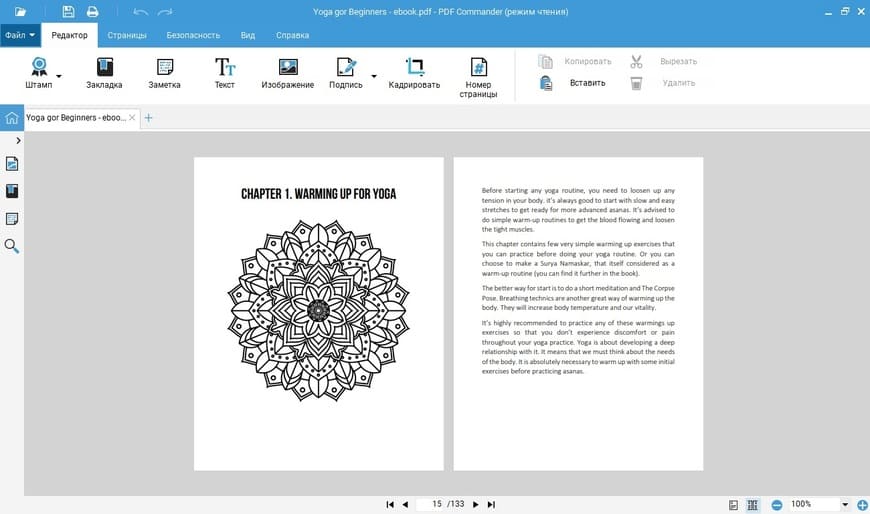
Пример электронной книги, отредактированной при помощи PDF Commander
Calibre
Программа распознает популярные типы электронных книг EPUB, MOBI, PDF, AZW3, DOCX и многие другие, а также позволяет конвертировать их из одного формата в другой. Перед тем, как использовать софт, внимательно отредактируйте документ в текстовом редакторе, который вы используете для создания книги, так как при конвертировании внутренние стили могут сбиться.
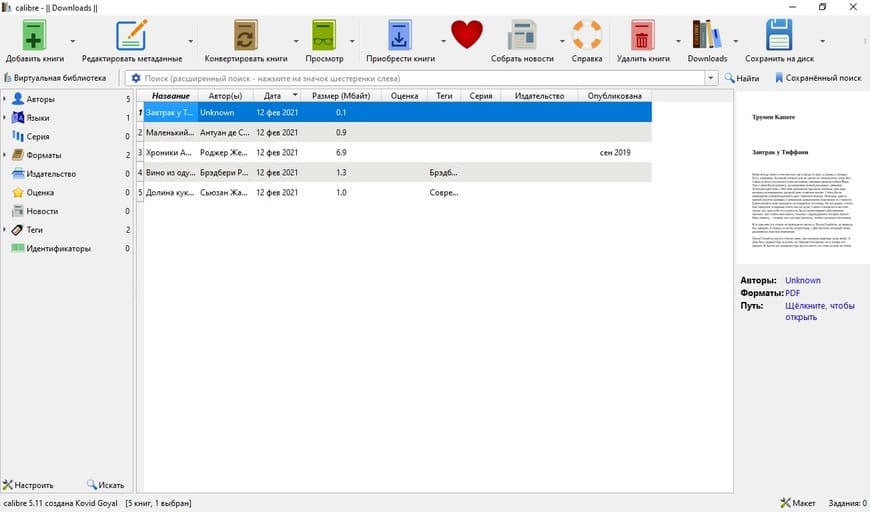
Calibre можно использовать как ридер и конвертер редких форматов
Convertio
Веб-сервис для преобразования различных документов в другие форматы. Предлагает впечатляющий список вариантов для импорта и экспорта, позволяя конвертировать изображения, документы, книги в электронном виде, таблицы и презентации. К сожалению, никаких опций для настройки результата на сайте нет, но сервис работает очень быстро и не требует оплаты и регистрации. Единственное ограничение бесплатной версии в том, что можно загружать не более 100 МБ, 2 файлов сразу и 10 - за сутки.
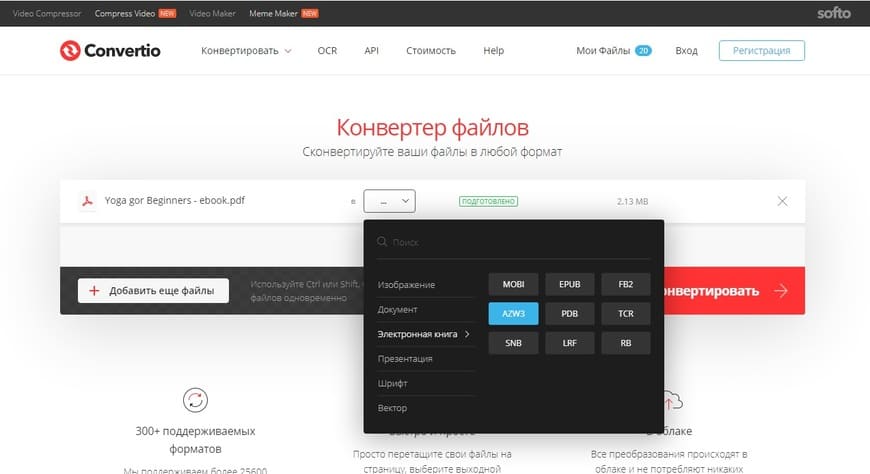
Convertio распознает множество форматов
Как сделать электронную книгу в ПДФ
Мы будем рассматривать, как сделать e-book в формате PDF, так как это наиболее универсальный вариант. Содержание книги можно условно разделить на несколько частей: титульный лист или обложка, оглавление и основной контент. В конце книги также рекомендуем добавить специальную страницу с информацией об авторе. Перед тем, как приступить к их разбору, перечислим полный список того, что у вас должно быть в наличии:
- Гайдбук, то есть примерный набросок стилевых составляющих и пошаговая инструкция. Это ускорит процесс и поможет не сбиться и не забыть важные пункты. Можно примерно набросать даже в блокноте Windows или на тетрадном листе.
- Файлы шрифтов для всех типов текста (название, подзаголовок, основной контент). Если вас не устраивают установленные на ПК стили, скачайте подходящие варианты с сайтов AllFonts или Google Fonts. Если вы используете онлайн-редакторы, то на них есть подборка шрифтов, свои можно добавлять только за дополнительную плату.
- Заранее обработанные картинки, которые будут встраиваться в документ. Стилизовать их можно в любом графическом редакторе, компьютером или онлайн. Специальные программы для создания PDF или конвертер, если вы будете верстать книгу в Word.
Теперь рассмотрим более подробно, как нужно оформлять главные составляющие книги.
Титульный лист
Первая страница книги должна содержать название, имя автора и дату выпуска или обновления информации. Можно встроить изображение обложки. Несколько советов по оформлению:
- Человеческий взгляд автоматически движется сверху вниз и в таком же порядке учитывает важность информации. поэтому в самом верху страницы должно находится имя автора, потом заголовок, подзаголовок и год выпуска.
- Название книги должно быть заметным, привлекать внимание читателя, поэтому делайте его шрифт в 3-4 раза крупнее остального текста.
- Используйте подзаголовок, в котором дается краткое объяснение. Например: «Создаем электронную книгу» — заголовок. «Подробная инструкция по созданию, запуску и продвижению» — подзаголовок. Сделайте его в полтора-два раза меньше заголовка.
- Если вы встраиваете изображение, лучше расположить его между названием и подзаголовком.
Редакторы вроде PDF Commander, Adobe Acrobat и ABBYY Fine Reader позволяют встраивать медиафайлы, также вы можете сверстать простой титульный лист в Word. Если не хотите устанавливать софт, можно воспользоваться онлайн-конструкторами вроде Canva или Visme.
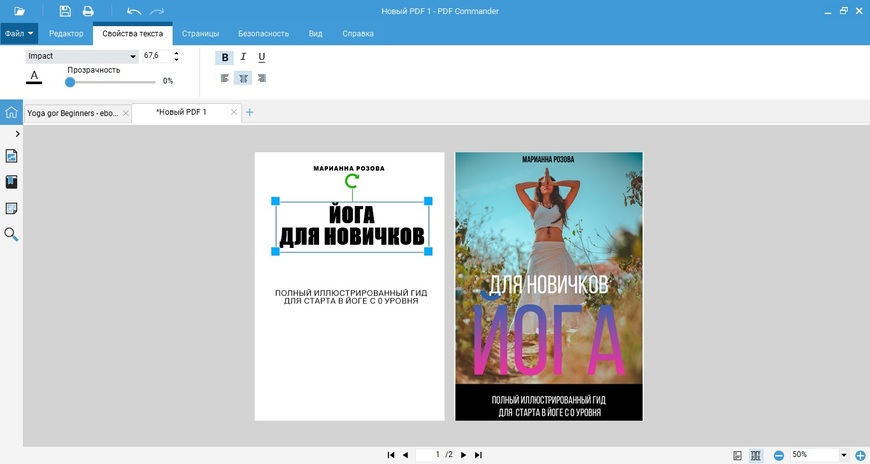
Два варианта создания титульного листа в PDF Commander: слева — полностью текст, справа — картинка
Вместо того, чтобы вручную набирать первую страницу, можно встроить готовую обложку в формате JPG или PNG. Для ее создания используйте сервис в Canva, графический редактор Adobe Photoshop или GIMP. В этом случае не забывайте выставлять самое высокое качество файла, иначе текстовые элементы при сжатии могут потерять четкость.
Оглавление
Если ваша электронная книга длиннее 15 страниц, разместите оглавление дважды: после титульного листа и на последней странице.
- Чтобы упростить чтение и позволить пользователям быстро поставить закладку, сделайте навигацию интерактивной, встроив в каждый пункт ссылку на внутренние страницы документа.
- Чтобы сделать интерактивное оглавление в Microsoft Word, вы должны предварительно отформатировать название каждой главы стилем «Заголовок». Для более глубокой иерархии также выделяйте подзаголовки.
- Чтобы читателю было удобнее ориентироваться в оглавлении, оформляйте список глав с интерактивными ссылками для быстрого перехода и с номерами страниц.
- Стилизуйте содержание под традиционную книгу, чтобы заголовок сразу «приводил» к нужному номеру страницы. Для этого просто проставьте после названия главы многоточие почти до окончания строки, а затем укажите номер.
Пример оформление оглавления в традиционном стиле в Word
В Word можно создать автоматическое содержание, но будьте осторожны: эта программа не очень хорошо разбирается в иерархии заголовков и может включить даже простой текст. Поэтому оглавление лучше создавать вручную.
Тело книги (текст, картинки)
Чтобы книгу было легче читать, внимайте отнеситесь к визуальной составляющей внутреннего наполнения. Перед тем, как создать электронную книгу и переносить текст из готового документа или создавать его с нуля, составьте гайдбук, в котором собираются элементы главного стиля. Подберите отдельный шрифт для главных заголовков, подзаголовков и основного текста. В целом рекомендации касательно внутреннего наполнения можно свести к следующим пунктам:
- Каждое название главы выделяйте специальным стилем. В большинстве текстовых редакторах есть оформление «Заголовок», это облегчит создание интерактивного оглавления.
- Разбивайте длинные параграфы запоминающимися цитатами. Выделяйте их курсивом либо вставляйте в виде цветного изображения.
- Подзаголовки должны отличаться от основного текста и заголовков, но не друг от друга.
- Сохраняйте одинаковые стили для всех абзацев. Для электронных книг предпочтительнее выравнивать текст по ширине листа. Старайтесь не оставлять в конце страницы короткие слова и предлоги, например «и», переносите их на следующую строку.
- Не размещайте изображения за основным текстом. Для удобства чтения всегда лучше использовать белый или светлый фон.
- Используйте одинаковый стиль форматирования для всех визуальных элементов. Избегайте неестественных теней и кричащих рамок или границ.
- Картинки лучше всего позиционировать в центре листа. Всегда добавляйте изображение с красной строки, иначе оно может сбить выравнивание текста.
- Если вы хотите создать документ в единой стилистике, предварительно обработайте все фотографии в графическом редакторе, применив к ним один фильтр.
- Не забудьте пронумеровать книгу. Расположите цифры на всех страницах, кроме титульной.
- Добавьте контактные данные (почту, сайт, социальные аккаунты) и биографию автора в конце документа. Также встройте профессиональную фотографию – это повысит узнаваемость и, следовательно, доверие читателя.
Контент должен легко читаться: выделяйте заголовки, отцентрируйте картинки, разбивайте текст на списки и цитаты
Перед тем, как завершить книгу, несколько раз ее перечитайте. Даже если исходный текст был идеальным, копирование и вставка могут привести к ошибкам, таким, как пропущенные буквы и двойные слова. Обязательно дайте книгу на проверку кому-то еще. Если не хотите привлекать к этому родных и знакомых, наймите для этого специального человека на сайтах фриланса.
Заключение
Итак, теперь вы знаете основные принципы создания e-book и как самому сделать электронную книгу по всем правилам оформления. Конечно, создание документа – это лишь начало. После этого ее нужно выложить в сеть, запустить продвижение, желательно создать лид-страницу. Однако правильное форматирование документа во многом определяет ее популярность. В этом вам поможет удобная программа для редактирования ПДФ PDF Commander. В ней не только можно создавать книги с нуля, но также собирать их из готовых графических и текстовых файлов, что значительно упрощает процесс. Скачайте бесплатный инсталлятор с нашего сайта и создавайте e-book любого типа, от развлекательных фанфикшн до экспертных проектов.
Войти
Авторизуясь в LiveJournal с помощью стороннего сервиса вы принимаете условия Пользовательского соглашения LiveJournal
Как сделать профессиональное оглавление для электронной книги

Рис.1
Почти во всех букридерах есть опция «показать оглавление». Обычно, это значок, состоящих из нескольких горизонтальных линий ≡. На рисунке 1 показана «читалка» программы Calibre. Красная галочка стоит около этого значка. Если нажать на него, то сбоку появится окно с оглавлением.
Теперь о том, как сделать такое оглавление.
1. Когда вы редактируете вашу рукопись, то все заголовки должны быть отформатированы. Это просто. Выделите ваш заголовок и в окошке «формат» найдите строку «Заголовок 1» В английской версии это называется «Нeading 1».
2. Если вы хотите, что в оглавлении были подзаголовки (в примере на рисунке 2 это «Дом в Марке»), то выделите нужный подзаголовок и выберите формат «Заголовок 2»
3. Процедуру форматирования заголовков можно упростить. После выделения заголовка нажмите одновременно клавиши CTRL и 1 (или 2 для подзаголовка)
4. В памяти вашего компьютера форматирование заголовков может быть не таким, какое вам хочется. Ничего страшного. После первого форматирования выберите размер и вид шрифта, который вам нравится, и компьютер это запомнит.
5. После этого начините работу с программой Calibre. Первые шаги описаны в первой части моей инструкции.
6. После пункта 22 этой инструкции, на странице «преобразовать» нажмите кнопку «Определение структуры». Очистите все поля, где на рисунке 3 стоят галочки, В меню «Пометить главу» выберите ”none” и поставьте галочку в «Удалить фальшивые поля».
7. Перейдите на другую страницу, нажав слева кнопку «Содержание». (рис 4)
В поле «Уровень 1» напечатайте //h:h1
В поле «Уровень 2» напечатайте //h:h2
8. После этого нажмите ОК и через минуту ваша книга с оглавлением будет готова!
Это если говорить об электронных изданиях с точки зрения читателей.

Первая книга была оцифрована почти полвека назад — с помощью самого мощного на тот момент компьютера была переведена в электронный формат Декларация независимости США. Идея копирования бумажных книг в «цифру» легла в основу проекта «Гутенберг» — предполагалось оцифровать и сохранить в электронной библиотеке всю мировую литературу . Однако проект вскоре закрылся из-за разногласий с правообладателями.
Сегодня выпуск электронной книги для авторов — самый простой способ познакомить с произведением аудиторию. В «цифре» публикуются и молодые авторы, и признанные писатели.
Для новичков выпуск электронных книг может стать карьерным трамплином — если не просто «выбрасывать» произведения в сеть, а публиковать на специализированных издательских площадках, к примеру, таких, как ЛитРес: Самиздат . Если произведения становятся популярными, их, а также их авторов, нередко замечают агенты и представители классических издательств, что позволяет публиковаться уже на бумаге — если именно это является конечной целью и мечтой.
Что важно учесть на этапе планирования электронной книгиФормат электронных книг предполагает, что текст будет по-разному отображаться на разных устройствах. Именно поэтому при оформлении электронной книги не нужно думать о размере и разметке страниц, крупности шрифта и других атрибутах, свойственных печатным изданиям.
Тем не менее, электронная книга должна быть комфортной для чтения — значит, надо подумать структуре текста и о цифровом формате сохранения файла, чтобы все буквы и рисунки остались на своих местах. А еще книга должна быть заметной для читателей — обложка в этом деле первый помощник.

Меню инструментов
- Сохранить изменения.
- Отменить/повторить последнее действие.
- Выделение полужирным, наклонным, подчеркнуть, зачеркнуть.
- Нижний/верхний индекс.
- Добавить примечание. Подробнее о том, как оформить ссылки, здесь .
- Добавить гиперссылку.
- Вставить изображение. Подробнее о работе с картинками здесь .
- Добавить текст из файла. Важно: перед загрузкой убедитесь, что курсор стоит не в произвольном, а в нужном месте.
- Добавление спецсимволов.
- Инструменты, доступные в ПРО-аккаунте .
Заголовки
В программе верстки Ridero есть три вида заголовков.
- «Раздел» — самый старший в иерархии. Такой заголовок всегда занимает отдельную страницу . В печатной версии в ряде случаев отбивается от предыдущего и последующего текстов пустой нередактируемой страницей. Подходит, если книга содержит несколько самостоятельных произведений.
- Заголовок, размеченный стилем «Глава», всегда переносится на новую страницу.
- «Подглавка» — помогает выделить в тексте небольшие части, подглавки идут в подбор (друг за другом).
Из размеченных заголовков в меню слева формируется оглавление. Его можно использовать в процессе работы для быстрого перехода к нужной части текста. Правильно размеченная структура формирует удобное меню для читателя электронной книги, а в макете для печати это оглавление автоматически появится в конце, где система сама расставит номера страниц.
Внешний вид заголовков (размер шрифта, положение на странице) строго задан параметрами выбранного макета, и если стоит задача разместить заголовок по центру страницы, выберите в меню справа другой макет, пользуясь подсказками в описании.
Используйте функцию «Подзаголовок», чтобы добавить пояснение:

А теперь попробуем и другие функции разметки: эпиграф, дата/подпись:

Типичные ошибки в разметке
Когда мы говорим «ошибки в разметке» — это не значит, что вы что-то сделали неправильно. Это значит, что не были учтены некоторые особенности работы программы верстки и что-то пошло не так.
Система воспринимает каждый абзац отдельно, в итоге перед нами два отдельных заголовка. В случае, если это «Глава», второй еще и переносится на новую страницу.

Варианты решения могут быть разные (см. примеры), зависят от того, что обязательно должно находиться в оглавлении, по мнению автора. Остальное можно скрыть в подзаголовке. Главное: заголовок отдельной части произведения должен представлять из себя один абзац.


Но случается и противоположная история:
- Заголовок и последующий текст сшиты в один абзац
Обнаруживается это так: вы пытаетесь выделить только заголовок, а получается вот так:

При наведении на любой участок текста обратите внимание на вертикальную линию справа — она подсказывает, где в тексте отдельные абзацы. И если что-то “ слиплось ” , это легко решается клавишей Enter, так же, как в любом другом текстовом редакторе.

Например, в исходном документе в конце автор решил как-то особенно выделить благодарность читателю или свои контактные данные, а программа верстки восприняла это как очередной заголовок. А значит, весь этот текст попадет в оглавление. Решается просто: смените стиль на «Обычный».
Если для выделения частей в тексте используются заголовки вида ***, стоит выделить их стилем «Подглавка». На вид оглавления это никак не повлияет, зато такой заголовок точно не окажется одиноко лежащим внизу страницы в печатной версии книги.
Стихи, эпиграф, цитата и другие функции
По умолчанию программа настроена на работу с прозой, и чтобы получить красиво сверстанный стихотворный сборник , нужно сделать разметку текста соответствующим стилем. Так программа «поймет», что перед ней не просто множество однострочных абзацев, а поэтический текст, с которым нужно вести себя особо: склеивать строфы, не переносить произвольно строчки на новую страницу, включить в оглавление стихотворения без названий, не переносить слова по слогам, а только целиком.
Для электронной версии стихотворного сборника также очень важно соблюдать разметку, это поможет программам-читалкам в правильном отображении стихов: они не склеят четверостишие в одну длинную строку, не добавят лишних пустот между строчками.
Стиль «Эпиграф» применяется к тексту под заголовками «Глава» и «Подглавка». На странице с заголовком «Раздел» в качестве дополнения может быть только подзаголовок . Все остальное перенесется на новую страницу.
Стиль «Цитата» не обязательно применять именно к заимствованному тексту. Иногда это просто удобный способ выделить нужную информацию.

Титульный лист и выходные данные
Информация на титульном листе, в выходных данных, на концевой странице и в колонтитулах — сквозная для всей книги и редактируется в разделе «Публикация: Информация для магазинов».
Выберите в верхнем меню раздел «Публикация» . Здесь можно не только отредактировать имя автора и название, но и добавить подзаголовок, аннотацию, имена участников работы над книгой (соавтора, художника, редактора и т.д.). Здесь же задаются возрастные ограничения и жанр произведения.

- Название и имя автора должны совпадать с данными на обложке. Полные ФИО указывать не принято, поэтому отчество лучше удалить либо использовать инициалы.
- Не пренебрегайте полем «Аннотация» — это один из важнейших инструментов, наряду с обложкой, для привлечения внимания читателя. Даже если вы не планируете публикацию книги, а хотите только напечатать тираж, — вставьте краткое описание книги: оно отобразится в выходных данных на второй странице печатного макета. ВАЖНО! Аннотация не должна содержать ссылки (это условие магазинов, с которыми мы работаем).
- Если вы не нашли подходящую компетенцию в выпавшем меню «Над книгой работали», впишите в поле то, что сочтете нужным, нажмите «добавить человека» и заполните форму. Эта информация появится на концевой странице.
Читайте также:


